惠普笔记本如何一键重装系统win10 重装系统win10的方法
惠普笔记本如何一键重装系统win10
惠普笔记本电脑重装win10可以通过第三方工具完成,通常这类工具提供丰富的win10版本,包括专业版、教育版、企业版等,还包含32位和64位。用户选择自己想要的版本后,还会帮助你自动下载和安装,整个过程非常轻松,只需要耐心等待即可。如果你对一键重装win10感兴趣,不妨继续了解以下内容。
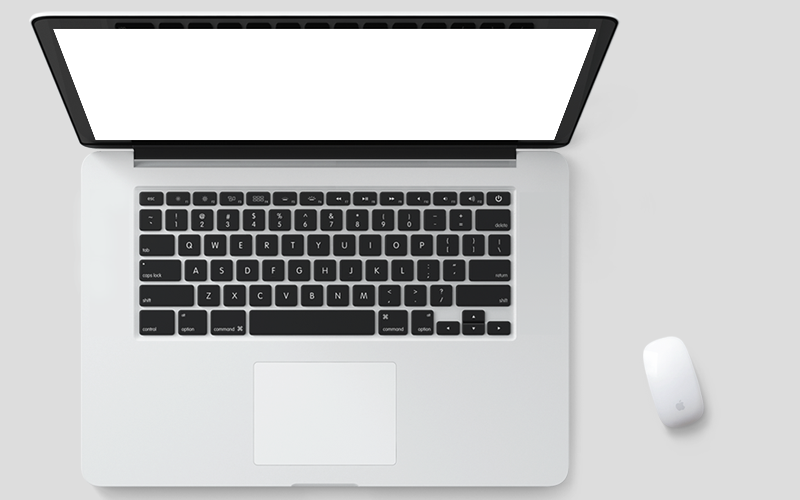
一、所需工具
重装系统必备软件:在线电脑重装系统软件(点击红字下载)
二、注意事项
1、关闭杀毒软件:在重装系统过程中,某些杀毒软件会干扰安装程序的运行,建议在安装前将其关闭。
2、备份数据:重装系统导致C盘格式化,在此之前,按照工具提示选择重要文件备份或者手动备份到除C盘以外的分区,以免丢失重要数据。
3、选择合适的系统版本:根据自己的电脑硬件配置和需求选择合适的操作系统版本。
三、重装系统具体操作
1、打开装系统软件,出现以下提示,需要您暂时关闭防火墙和杀毒软件。
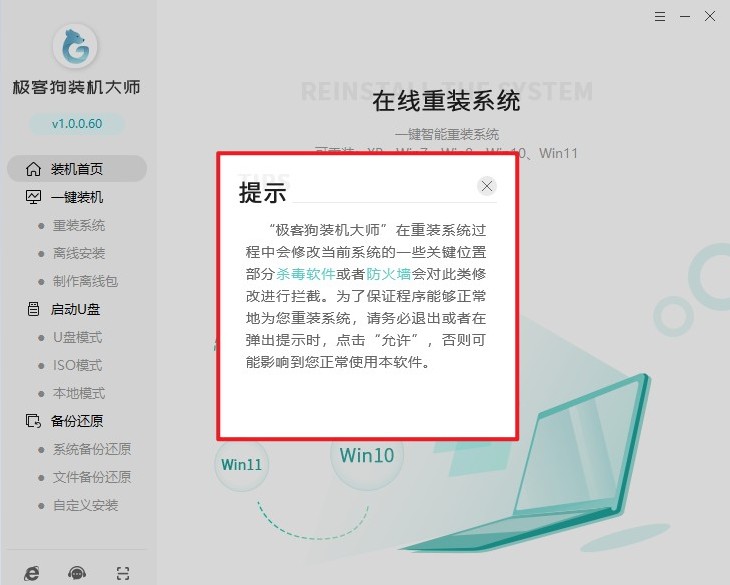
2、装系统软件主页面,点击“立即重装”。
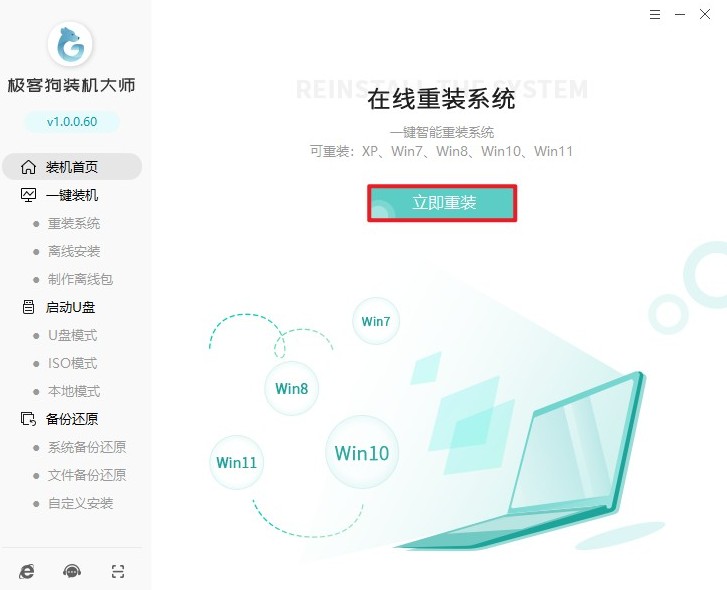
3、这里有丰富的windows版本,请选择你选择安装。
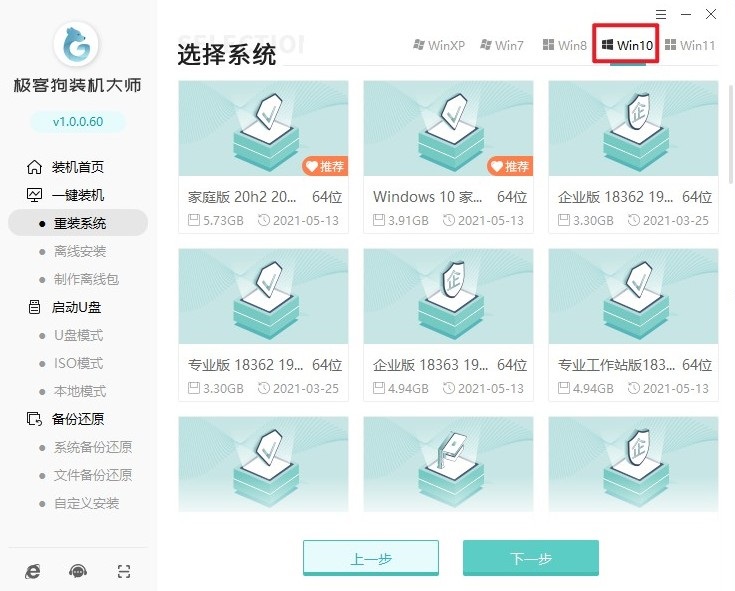
4、默认安装这些软件进系统,如果有不想要的软件,需要点击取消勾选。
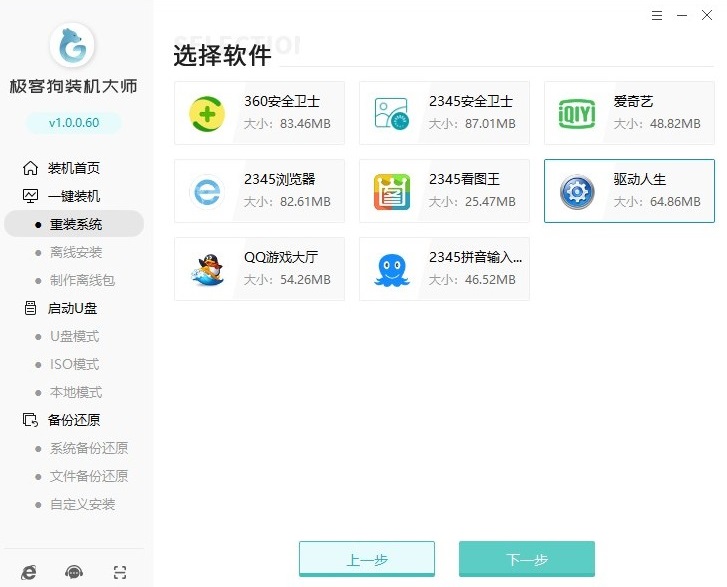
5、在开始安装系统前,请按照软件提示,备份重要文件,以免因重装系统而丢失!
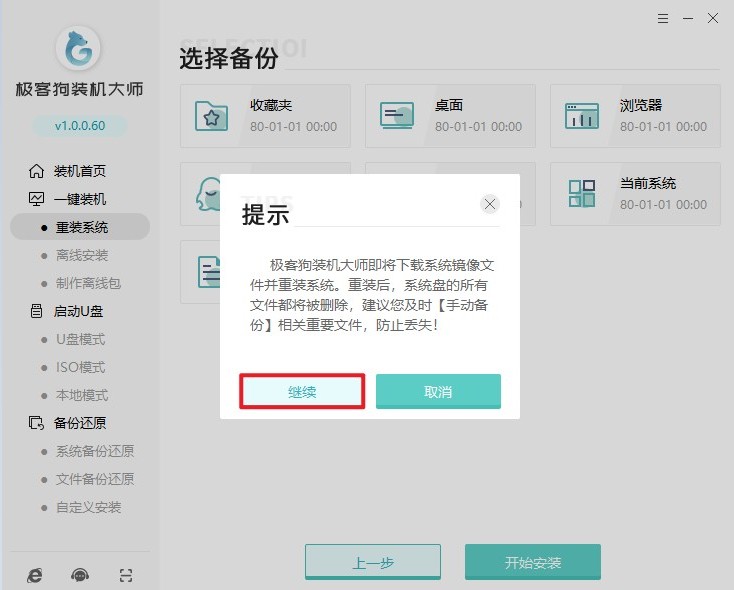
6、完成以上操作后,接下来执行开始安装,等待资源下载完毕。
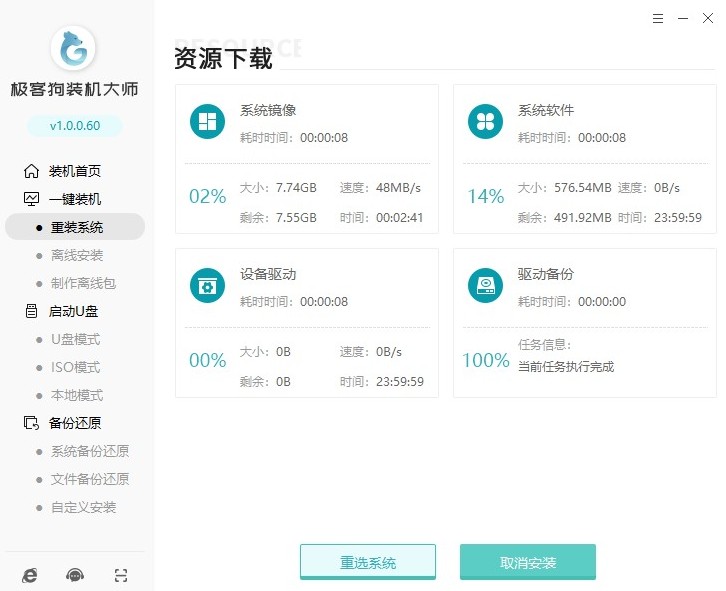
7、工具进入安装部署环节,完成后,等待电脑自动重启。
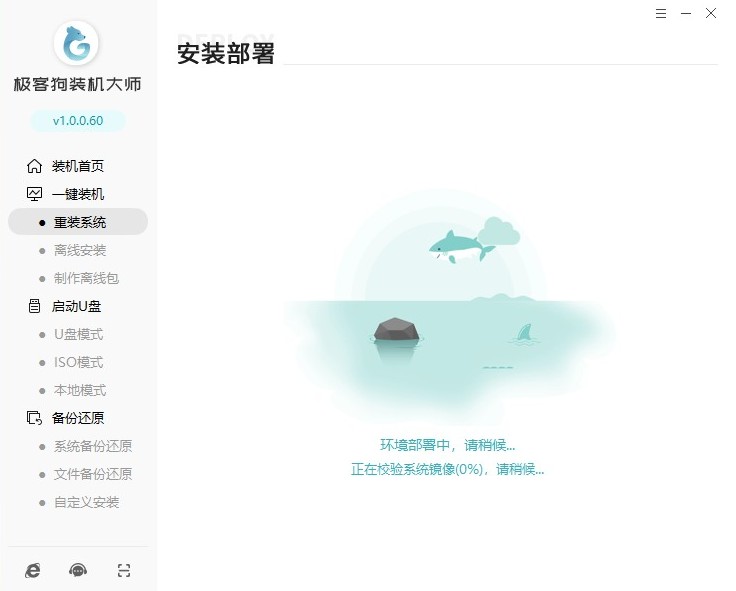
8、重启时,如果出现以下页面,无需操作,默认进入PE即可。
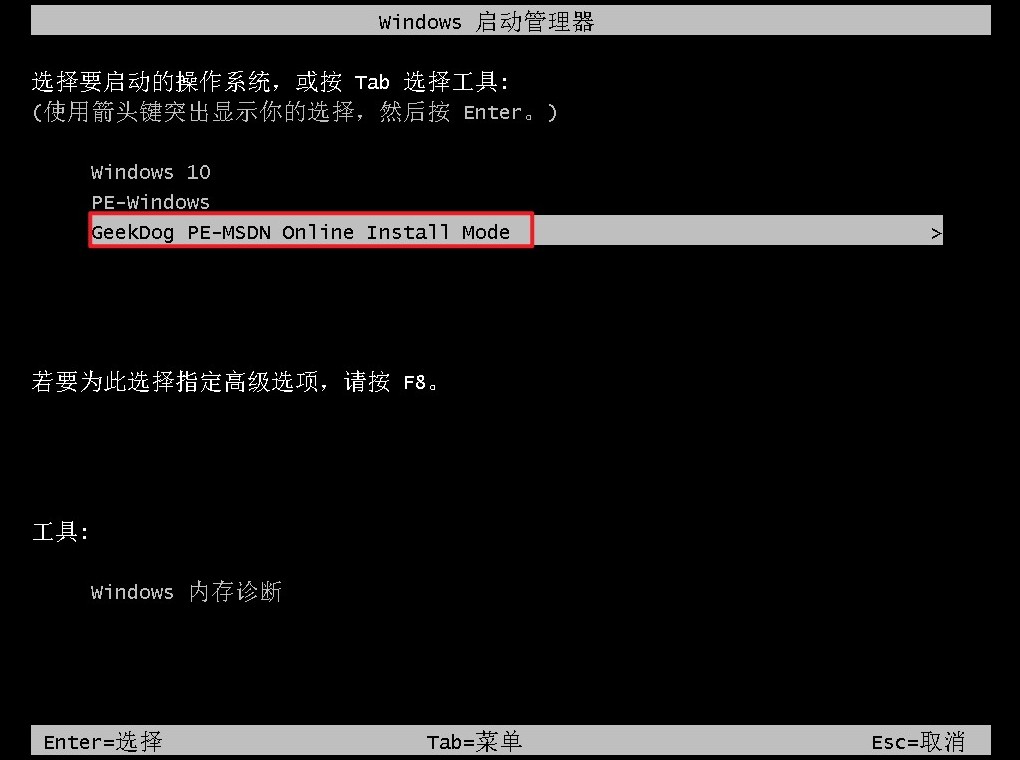
9、进入pe后,等到桌面加载出来,工具会自动打开并安装系统,只需要耐心等待安装完成就好啦。
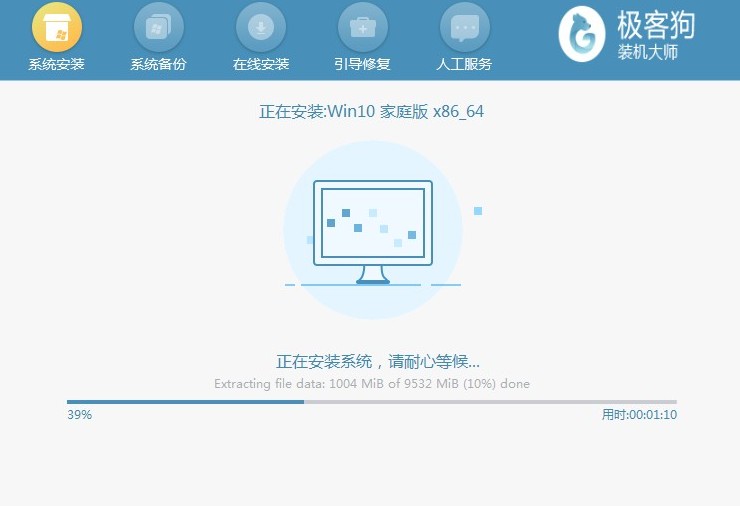
10、系统安装完毕,电脑重启等待进入操作系统桌面。
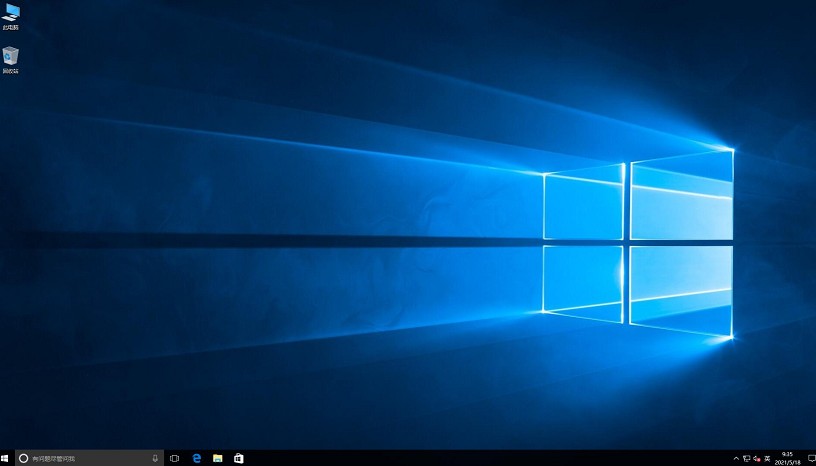
四、常见问题
a、win10怎么开启远程连接
你可以按照以下步骤操作:
1、访问系统属性:右键点击“此电脑”或“我的电脑”,选择“属性”。
2、进入远程设置:在打开的窗口中,点击“远程设置”。
3、允许远程连接:在“远程”选项卡下,找到“远程桌面”部分,勾选“允许远程连接到此计算机”。
4、配置用户权限:点击“远程用户”,在弹出的对话框中添加您希望允许远程连接的用户。输入用户名称,通常是对方的Microsoft账户或者本地账户名称,然后点击“检查名称”确认无误后,点击“确定”保存设置。
5、完成设置:完成以上步骤后,您的电脑就已经允许特定用户进行远程桌面连接了。
以上是,重装系统win10的方法。在保障数据安全的前提下,一键重装无疑大幅简化了重装系统的复杂性,使得即使是非技术人员也能轻松地还原或升级他们的操作系统。总之,选择正确的工具并做好数据备份是重装系统前的重要步骤。
原文链接:https://www.jikegou.net/win10/4426.html 转载请标明
极客狗装机大师,系统重装即刻简单
一键重装,备份还原,安全纯净,兼容所有

